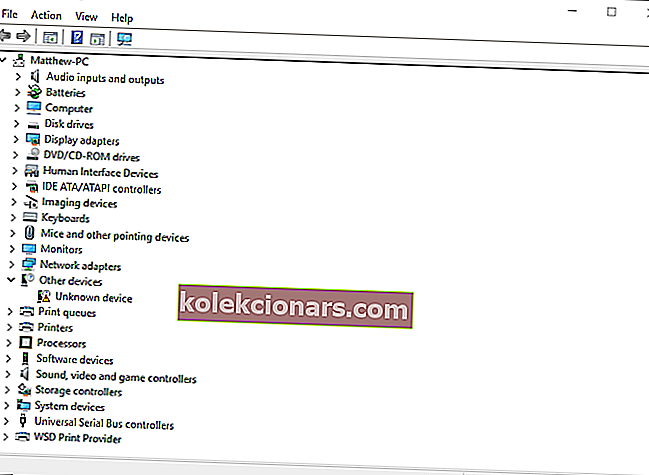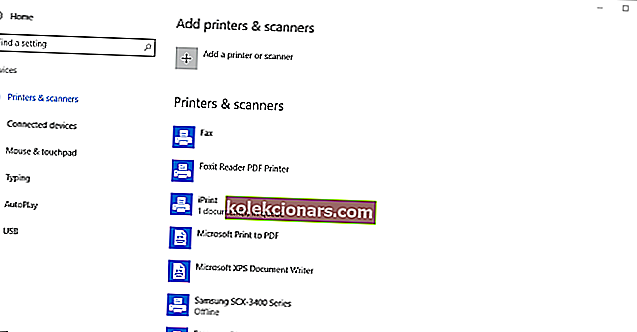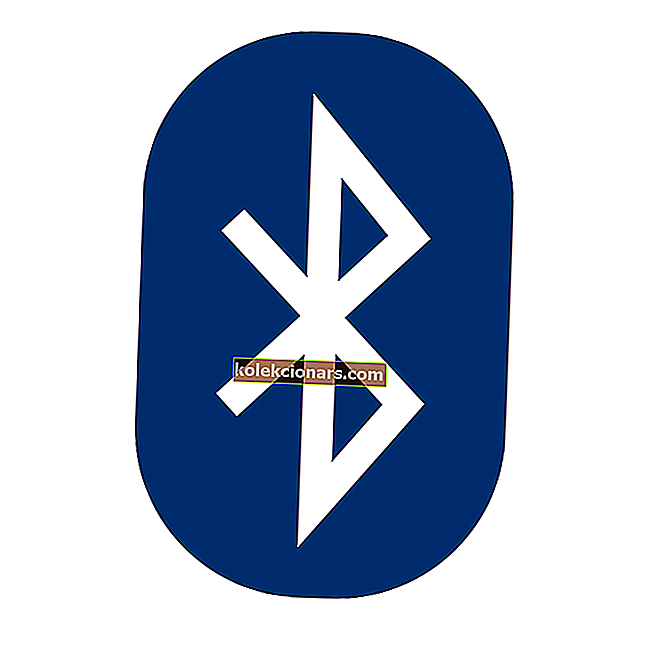
Блуетоотх може бити врло користан, а многи рачунари имају уграђену Блуетоотх подршку.
Понекад корисници можда нису ни свесни да њихов уређај има Блуетоотх, а у овом чланку ћемо вам показати како да проверите да ли ваш рачунар има уграђену Блуетоотх подршку.
Блуетоотх је протокол бежичне технологије за повезивање рачунара са спољним периферним уређајима и уређајима.
Дакле, то је у основи протокол који вам омогућава повезивање радне површине или лаптопа са Блуетоотх уређајима без икаквих каблова.
Наравно, уређаје и даље можете повезати кабловима; али ако ваш Виндовс 10 ПЦ има Блуетоотх подршку, можете уместо тога да подесите бежичну везу за њих.
Ако сте Виндовс 7 лаптоп или радну површину надоградили на Виндовс 10, можда неће подржавати Блуетоотх; и на овај начин можете да проверите да ли је то случај.
Блуетоотх пренос датотека не ради Виндовс 10? Погледајте овај водич да бисте брзо решили проблем!
Да ли мој рачунар има Блуетоотх? Можете сазнати помоћу ових решења
- Проверите Управљач уређајима
- Проверите контролну таблу
- Проверите апликацију Подешавања
1. решење - Проверите управитељ уређаја
Најлакши начин да проверите да ли постоји подршка за Блуетоотх је коришћење Девице Манагер-а. Да бисте проверили да ли ваш рачунар има Блуетоотх, потребно је само да урадите следеће:
- Прво притисните тастер Вин + Кс да бисте отворили мени Вин + Кс.
- Изаберите Управитељ уређаја у том менију да бисте отворили прозор приказан на снимку директно испод.
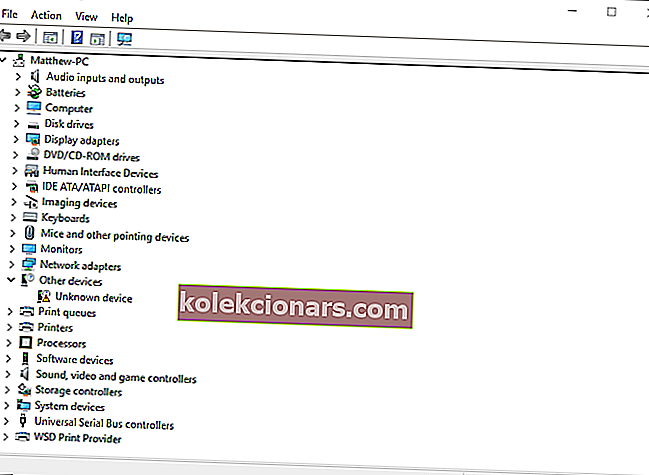
- Оно што требате потражити на том прозору је категорија Блуетоотх радио уређаја. То би требало навести негде ближе врху прозора.
- Ако не можете да пронађете Блуетоотх радио станице, кликните Нетворк адаптерс (Мрежни адаптери) у прозору Девице Манагер (Управљач уређајима). Уместо тога, тамо се могу наћи Блуетоотх радио станице.
Решење 2 - Проверите контролну таблу
Још један начин помоћу којег можете да проверите да ли ваш уређај има Блуетоотх је тражење Блуетоотх-а на контролној табли. Ово је прилично једноставно, а то можете учинити следећи ове кораке:
- Отворите контролну таблу .
- Затим на контролној табли изаберите Центар за мрежу и дељење .
- Сада би требало да кликнете на Промени поставке адаптера да бисте отворили мрежне везе испод.

Тамо бисте требали пронаћи Блуетоотх мрежну везу. Ако га тамо не можете пронаћи, ваш лаптоп или радна површина нема Блуетоотх.
Решење 3 - Проверите апликацију Подешавања
Ако нисте љубитељ Контролне табле, требало би да знате да Блуетоотх доступност можете да проверите у апликацији Подешавања на рачунару. Ово је прилично једноставно, а то можете учинити следећи ове кораке:
- Други начин провере Блуетоотх поставки је отварање апликације Сеттингс у оперативном систему Виндовс 10. Кликните на дугме менија Старт и изаберите Сеттингс .
- Кликните на Уређаји да бисте отворили прозор испод.
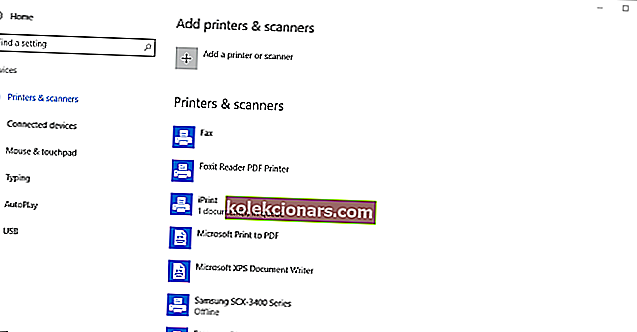
- Ако имате Блуетоотх, требало би да будете у могућности да изаберете Блуетоотх > Још Блуетоотх опција .
Апликација за подешавања се неће покренути у оперативном систему Виндовс 10? Решите проблем у тренутку помоћу нашег детаљног водича!
Они који немају Блуетоотх и даље могу да га додају на радну површину или преносни рачунар помоћу Киниво БТД-400 УСБ донгле. Можете га прикључити у УСБ прикључак на радној површини или преносном рачунару.
Виндовс 10 и 8 би већ требали да садрже потребне Броадцом Блуетоотх управљачке програме. Међутим, мораћете ручно да преузмете и инсталирате управљачке програме за раније Виндовс платформе са веб локација произвођача.
Тада ћете моћи да додате уређаје кликом на икону Блуетоотх системске палете.
Дакле, то је начин како да проверите да ли ваш Виндовс рачунар има Блуетоотх радио. Блуетоотх уређаји су много флексибилнији, па вреди улагати у УСБ донгле.
Напомена уредника : Овај пост је првобитно објављен у јануару 2017. године и од тада је обновљен и ажуриран ради свежине, тачности и свеобухватности.
ПРОЧИТАЈТЕ И:
- Решење: „Блуетоотх се неће укључити“ у оперативним системима Виндовс 10, 8.1
- Фулл Фик: Блуетоотх пренос датотека не ради Виндовс 10
- ПОПРАВАК: Није могуће инсталирати код грешке управљачког програма Блуетоотх 28